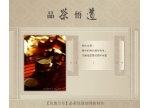Photoshop漸變和扭曲濾鏡做彩色漩渦背景
2022-12-25 10:58:23
來源/作者: /
己有:12人學習過
發表于 2007-8-26 11:07 Photoshop漸變和扭曲濾鏡做彩色漩渦背景在這個范例中,我們運用Photoshop簡單的漸變、旋轉扭曲濾鏡來制作一個夢幻般的彩色漩渦背景。
最終效果如下:
最終效果如下:
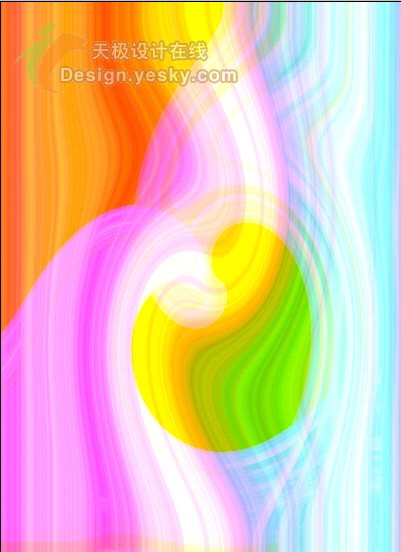
制作過程如下:
1 打開PHOTOSHOP,新建立文件,設置如下:
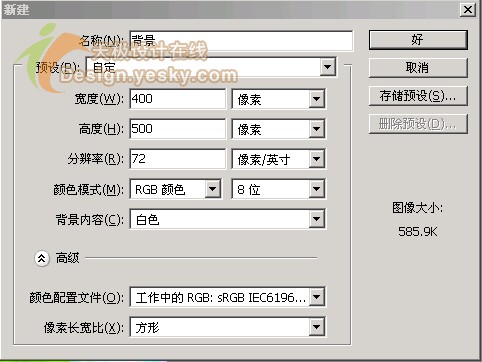
2 選擇漸變工具,設置如下:
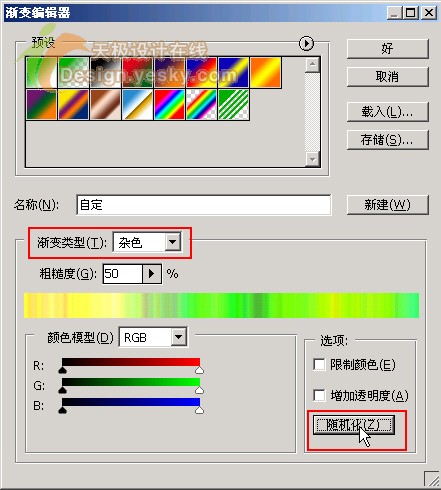
3 漸變完,然后執行濾鏡/扭曲/旋轉扭曲:
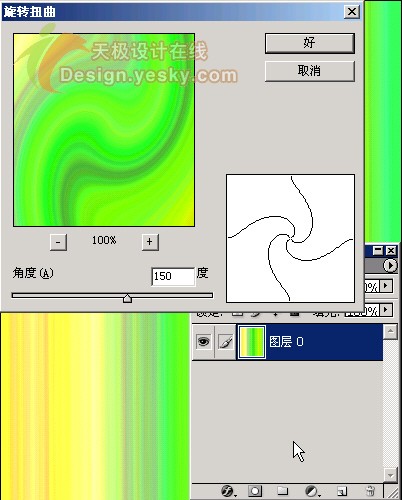
這里的參數僅作為參考,具體數字可以根據各人的愛好自行設置
4 新建立一層,用矩形選擇框繪制一個選區,然后繼續漸變和旋轉扭曲濾鏡:
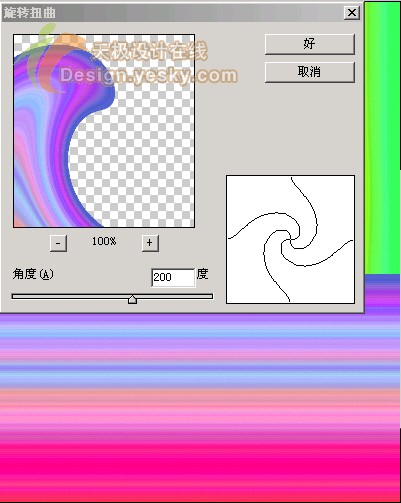
6 設置圖層模式為變亮:
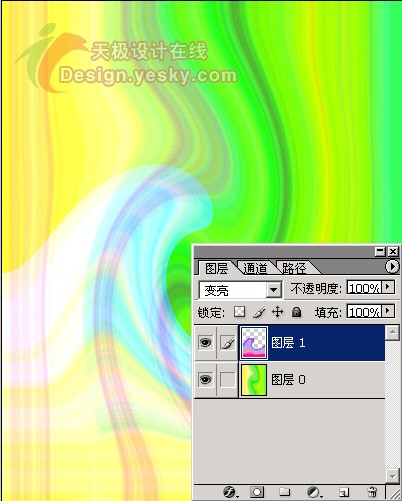
7 繼續執行類似4-6的步驟,就會得到如下的效果:

上一篇:PS濾鏡制作奇幻花朵